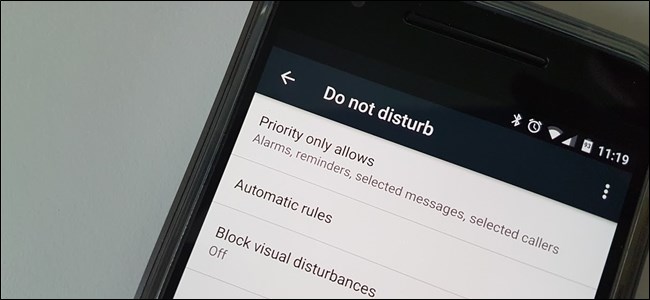
El modo No molestar en Android puede ser útil si estás en una reunión, en una película o en cualquier otro lugar donde tu teléfono no deba ser una distracción por un tiempo, pero el valor real se encuentra en las reglas automáticas de No molestar. . Básicamente, puede decirle a Android cuándo no debe molestarlo, como por la noche mientras duerme, por ejemplo, y quién puede molestarlo si debe hacerlo. Es bastante brillante y solo toma unos minutos configurarlo.
Antes de entrar en detalles aquí, vale la pena mencionar que el proceso y la verborrea pueden variar ligeramente según el dispositivo que esté utilizando. Por ejemplo, Samsung hace las cosas de manera diferente a LG, que hace las cosas de manera diferente al Android estándar. Divertido. Pero no se preocupe, haré todo lo posible para que todo tenga sentido para cada uno de los fabricantes y versiones populares de Android (Stock Android, Samsung, LG y Huawei). Entonces, hagamos esto.
Este viaje comienza en el mismo lugar para todos los dispositivos: Configuración. Puede llegar allí bajando el tono de notificación y tocando el ícono de engranaje. Al menos eso es universal.
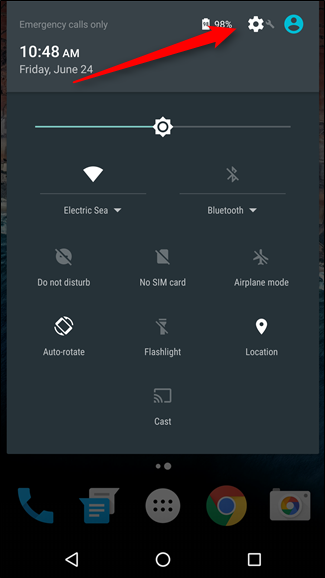
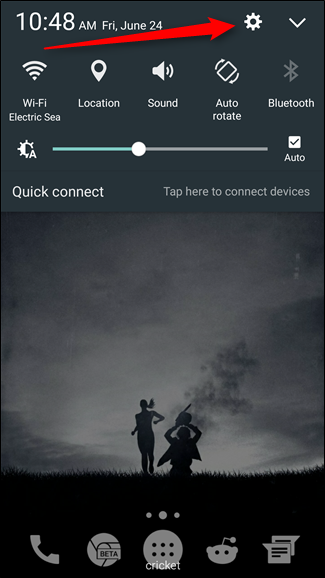
Sin embargo, una vez que esté en Configuración, las cosas pueden complicarse y es posible que tenga que investigar un poco para encontrar exactamente lo que está buscando.
- En Nexus y otros dispositivos estándar, ve al menú «Sonido y notificaciones» y luego «No molestar».
- En dispositivos Galaxy, desplácese hacia abajo hasta que vea «No molestar».
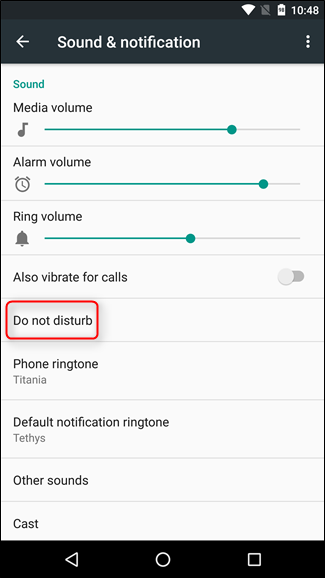
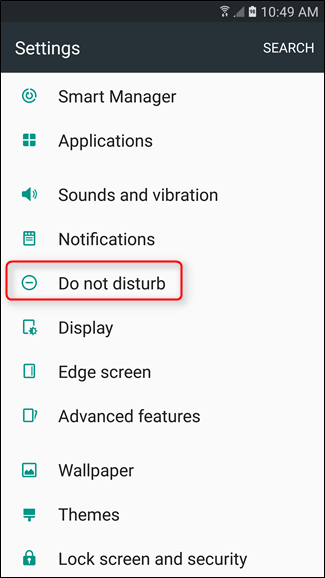
- En los dispositivos LG, desliza el dedo hacia la pestaña «Sonido y notificaciones» y luego hacia abajo hasta «No molestar».
- En los dispositivos Huawei, asegúrese de estar en la pestaña «Todos», luego desplácese hacia abajo hasta «No molestar».
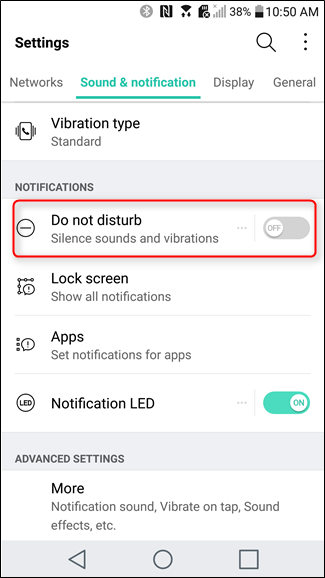
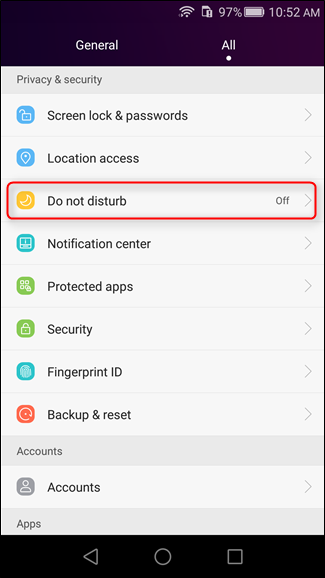
Una vez en el menú No molestar, buscará algún tipo de opción de «horario»:
- En Nexus y otros dispositivos similares a acciones, toca «Reglas automáticas».
- En dispositivos Galaxy, deslice el botón «Activar según lo programado».
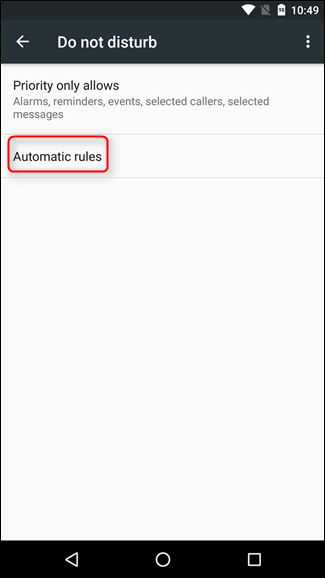
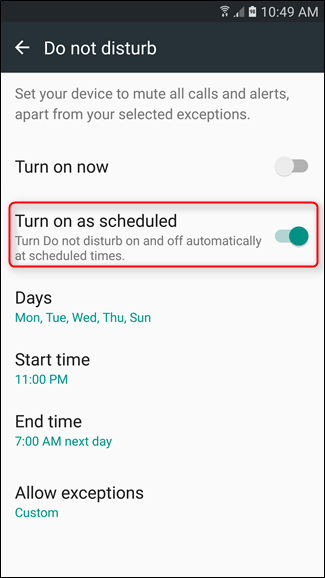
- En dispositivos LG, toque «Programar».
- En dispositivos Huawei, deslice la palanca «Programado».
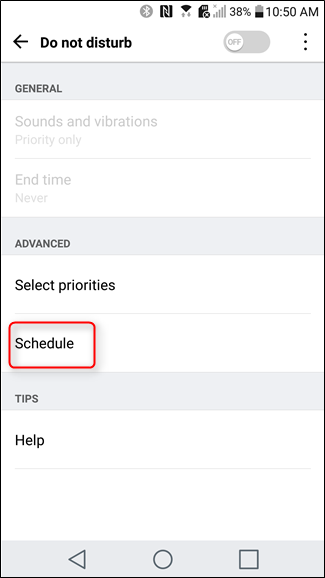
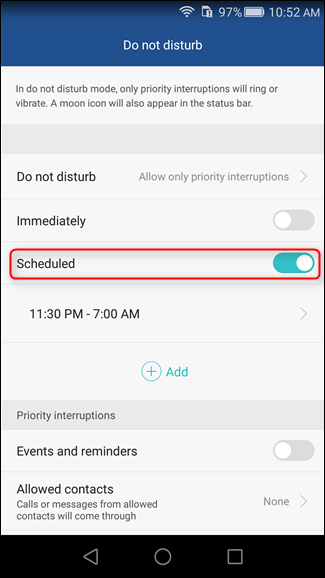
A partir de ahí, puede comenzar a personalizar su horario de No molestar, incluidos los días y horas, así como quién y qué puede comunicarse.
Por ejemplo, tengo mis teléfonos configurados para silenciar automáticamente de 11:00 p.m. a 7:00 a.m. los domingos, lunes, martes, miércoles y jueves por la noche. Permito que lleguen las notificaciones de Prioridad, que personalmente defino como Recordatorios, Eventos y mensajes o llamadas de contactos destacados únicamente. También permito que lleguen personas que llaman repetidas, por si acaso.
Puede definir estos ajustes en los siguientes menús:
- En Nexus y otros dispositivos similares a los de serie, seleccione «Solo prioridad permite» en el menú principal No molestar.
- En dispositivos Galaxy, toque «Permitir excepciones» en el menú No molestar.
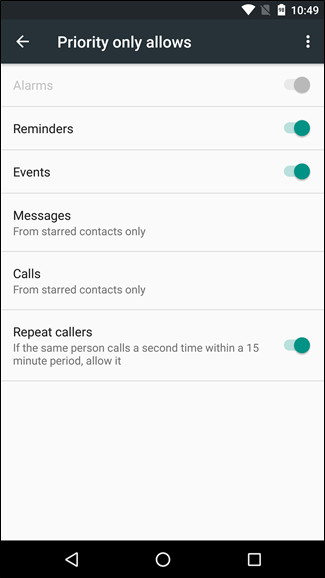
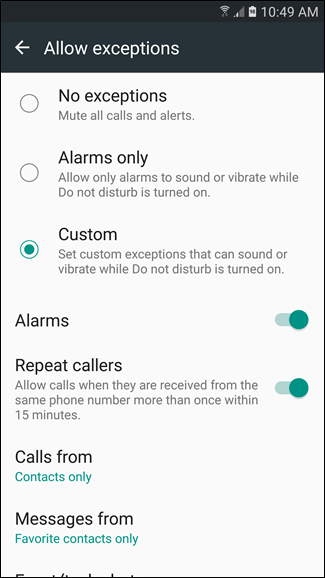
- En los dispositivos LG, elija «Seleccionar prioridades» en la sección «Avanzado» del menú No molestar.
- En los dispositivos Huawei, desplácese hacia abajo hasta la sección «Interrupciones prioritarias» del menú No molestar.
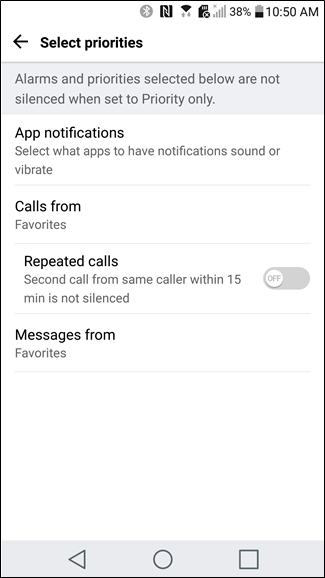
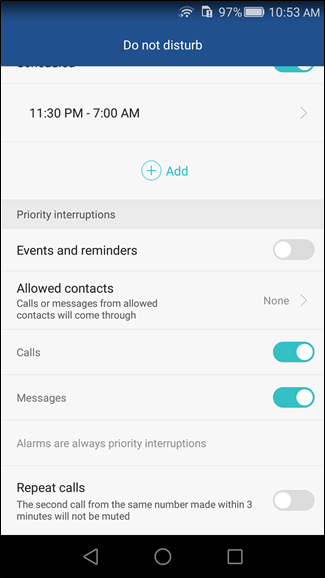
A partir de ahí, la configuración debería ser muy similar. Puede definir qué notificaciones permitir, así como a qué contactos no se aplican las reglas.
La configuración automática de No molestar es muy útil para aquellos que hacen cosas en un horario regular (ya sabes, como dormir), porque no tienes que pensar en eso. Su teléfono se silenciará automáticamente cuando se supone que debe hacerlo, y las personas que son más importantes para usted aún pueden comunicarse si lo desea. Bastante elegante.


